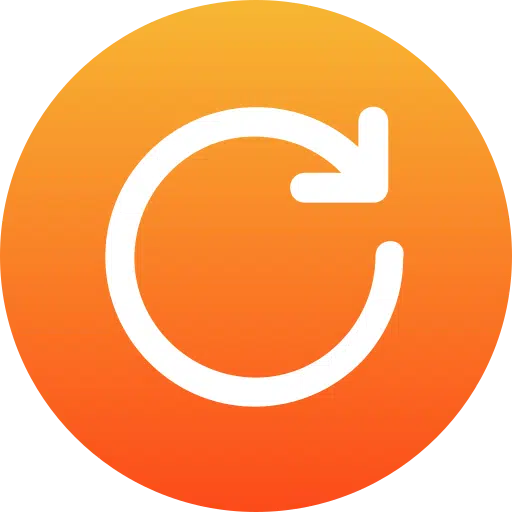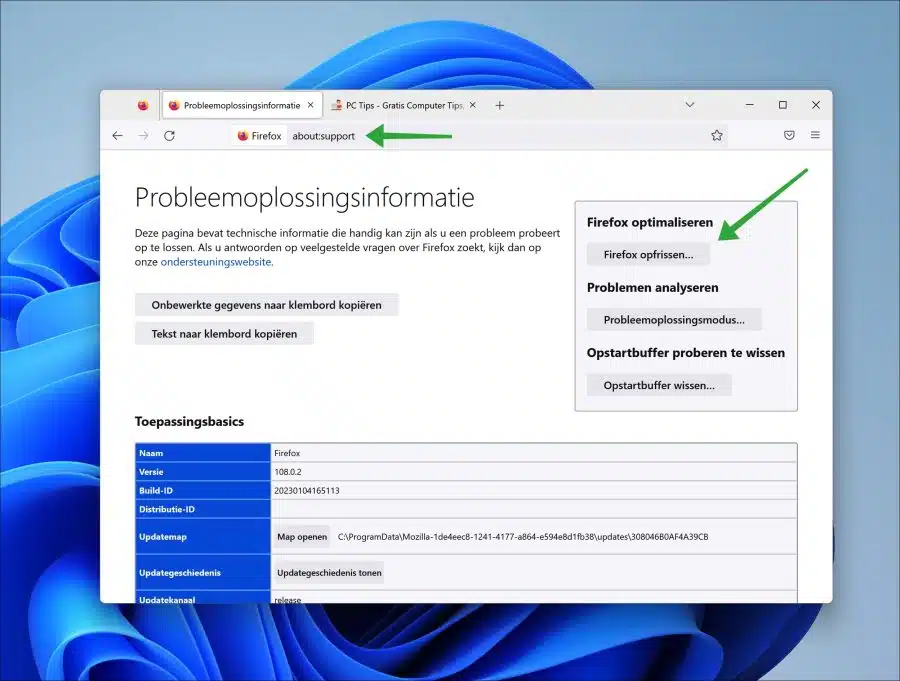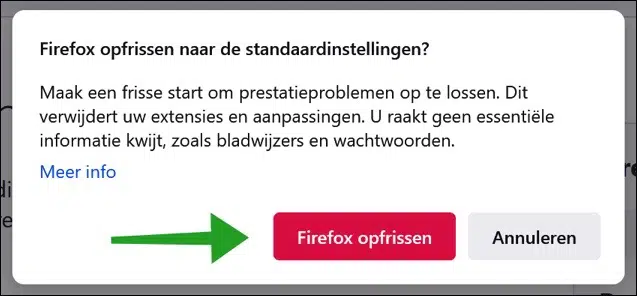Das Zurücksetzen von Firefox ist eine effektive Möglichkeit, mögliche Probleme oder Fehler zu beheben, die durch Änderungen oder Optimierungen am Browser verursacht werden.
Ein Reset ist ein nützliches Tool, um den Browser wieder in den ursprünglichen Zustand zu versetzen und kann zur Behebung verschiedener Probleme verwendet werden, die bei der Verwendung von Firefox auftreten. Das Zurücksetzen von Firefox hilft dabei, Änderungen am Browser rückgängig zu machen, die ohne Wissen des Benutzers vorgenommen wurden und zu Problemen bei der Funktion des Browsers führen könnten.
Das Zurücksetzen von Firefox ist auch hilfreich, um schädliche Software wie Adware zu entfernen, die ohne Wissen des Benutzers im Browser installiert wurde. Diese Schadsoftware kann möglicherweise schädlich sein und Fehler verursachen oder die Leistung von Firefox verlangsamen. Durch das Zurücksetzen von Firefox können Sie diese Schadsoftware entfernen und den Browser in seinen ursprünglichen Zustand zurückversetzen.
Ein weiterer Grund, Firefox zurückzusetzen, besteht darin, die Leistung des Browsers zu verbessern. Das Zurücksetzen von Firefox hilft dabei, alle gespeicherten Daten und Caches des Browsers zu löschen, was seine Leistung und Geschwindigkeit verbessern kann. Es hilft auch dabei, Add-ons oder Erweiterungen zu entfernen, die Probleme bei der Funktion des Browsers verursachen können.
Kurz gesagt ist das Zurücksetzen von Firefox ein nützliches Tool, mit dem verschiedene Probleme behoben und eine optimale Leistung des Firefox-Browsers sichergestellt werden können. Wie Sie Firefox zurücksetzen, können Sie in diesem Artikel lesen.
Setzen Sie Firefox zurück
Öffnen Sie den Firefox-Browser. Geben Sie in der Adressleiste Folgendes ein: about: support. Klicken Sie dann auf die Schaltfläche „Firefox aktualisieren“, um den Browser zurückzusetzen.
Bestätigen Sie, ob Sie Firefox auf die Standardwerte aktualisieren möchten.
Machen Sie einen Neuanfang, um Leistungsprobleme zu beheben. Dadurch werden Ihre Erweiterungen und Anpassungen entfernt. Sie verlieren keine wichtigen Informationen wie Lesezeichen oder Passwörter.
Ich hoffe, das hat Ihnen geholfen. Vielen Dank fürs Lesen.